De kans is groot dat je ergens zonder internetverbinding bent en je favoriete nummers op Apple Music wilt beluisteren. Je kunt je afvragen of je alle nummers tegelijk kunt downloaden op Apple Music. Hoe zorg je ervoor dat Apple Music alle nummers downloadt voor offline luisteren? In dit bericht zullen we het hebben over de antwoorden op deze vragen.
Muziek toevoegen aan video's of een muziekvideo maken moet interessant zijn! Als je een gratis video-editor wilt om muziekvideo's op je Windows-pc te maken, kun je MiniTool MovieMaker een kans geven.
Werkt Apple Music offline?
Als je met het vliegtuig reist en geen internetverbinding hebt, of geen internetpakketten meer hebt, kun je nog steeds naar je favoriete nummers luisteren op Apple Music. Apple Music biedt een offline modus waarin gebruikers nummers kunnen downloaden.
Houd er echter rekening mee dat als je muziek downloadt van Apple Music terwijl je erop bent geabonneerd en je je vervolgens afmeldt, de muziek die je hebt gedownload niet meer wordt afgespeeld. Als je in dit geval ooit besluit om Apple Music te annuleren, zet dan eerst je afspeellijsten over.
Als je Apple Music naar Spotify wilt overzetten, lees dan dit bericht voor meer informatie over 3 manieren - Apple Music overzetten naar Spotify.
Gebruik Apple Music om alle nummers op iPhone te downloaden
Als u nummers naar uw iPhone wilt downloaden, kunt u de eerste methode proberen. De eerste techniek om Apple Music alle nummers naar je iPhone te laten downloaden, vereist niets meer dan je iPhone en een internetverbinding.
Hier is hoe dat te doen:
1. Open de Muziek-app op je iPhone en ga naar het tabblad Bibliotheek in de onderste menubalk.
2. Op deze pagina ziet u nummers, albums en afspeellijsten als beschikbare opties. Het menu Nummers brengt u naar afzonderlijke nummers waar u ze één voor één kunt downloaden. Kies daarom ofwel Albums of Afspeellijsten om nummers in batches te downloaden.
3. Wanneer u het album of de afspeellijst vindt die u wilt downloaden, kunt u deze op twee manieren downloaden:
De eerste optie is om de titel van het album of de afspeellijst lang ingedrukt te houden en de Download . te kiezen optie in het pop-upmenu om alle nummers op die afspeellijst of dat album te downloaden.
Als alternatief kunt u het gewenste album of de afspeellijst openen. U vindt de Download-knop (direct naast het pictogram met de drie stippen) waarop u kunt tikken om alle nummers in het album of de afspeellijst te downloaden. Herhaal deze stappen totdat alle nummers op je iPhone zijn gedownload.
Tips:
Deze methode is sneller dan het downloaden van afzonderlijke nummers. Als u echter veel albums in uw bibliotheek heeft, kan het nog even duren. Zorg er dus voor dat je wifi gebruikt om al die muziek te downloaden, en ik raad aan om ook je iPhone tijdens het proces op te laden.
Als je niet elke keer dat je nieuwe nummers toevoegt wilt downloaden, ga dan naar Instellingen> Muziek en schakel de optie van Automatische downloads . in . Vervolgens wordt al je toekomstige muziek automatisch gedownload naar je iPhone.
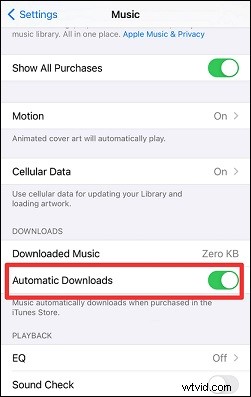
Gebruik Apple Music om alle nummers op pc te downloaden
Als je toegang hebt tot een pc of Mac, kun je deze methode op je computer proberen. Voor deze methode gebruik je je pc of Mac.
Als u uw Apple Music op pc wilt afspelen, controleer dan Hoe Apple Music op pc te spelen? Top 2 praktische manieren voor jou.
Volg deze stappen om alle nummers op Apple Music met pc te downloaden:
1. Voordat u het downloadproces start, moet u ervoor zorgen dat uw pc de nieuwste versie van iTunes heeft geïnstalleerd.
2. Open iTunes op een Windows-pc of ga naar Muziek op Mac.
3. Klik op Bestand en navigeer naar de Nieuwe keuze. Kies vervolgens Slimme afspeellijst in het uitgebreide menu. U ziet een pop-upvenster waarin u wordt gevraagd regels te kiezen. Deze regels bepalen welke nummers in de nieuwe afspeellijst worden opgenomen.
4. Zorg ervoor dat Overeenkomt is aangevinkt en Muziek geselecteerd. De afspeellijst voegt nummers toe die voldoen aan de volgende regel.
5. Selecteer Tijd uit de tweede vervolgkeuzelijst en is groter dan in de seconde. De afspeellijst voegt nummers toe op basis van hun lengte (tijd) die langer is dan de waarde die u vervolgens instelt.
6. Voer 00:00 in in het vak met tijdindeling, waardoor al je nummers in de afspeellijst worden opgenomen.
7. Verwijder het vinkje bijBeperken tot en vink Live updaten . aan zodat nieuwe nummers die aan uw Apple Music-bibliotheek zijn toegevoegd, ook worden gedownload. Klik vervolgens op Oké .
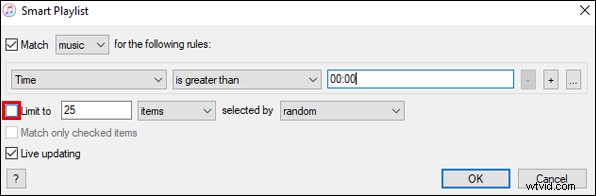
8. Geef de nieuwe afspeellijst een naam.
Nadat je alle stappen hebt voltooid, bevat de afspeellijst die je hebt gemaakt alle nummers die je op Apple Music hebt staan. Nu kun je alle nummers naar je iPhone downloaden vanuit het gedeelte Afspeellijsten van je muziekbibliotheek.
Wil je je Spotify-afspeellijst overzetten naar Apple Music? Lees Spotify-afspeellijst overbrengen naar Apple Music met 3 praktische methoden.
Conclusie
Dat is alles voor de gids over hoe u Apple Music alle nummers kunt laten downloaden. Probeer gewoon de bovenstaande stappen om uw favoriete muzieknummers te downloaden!
